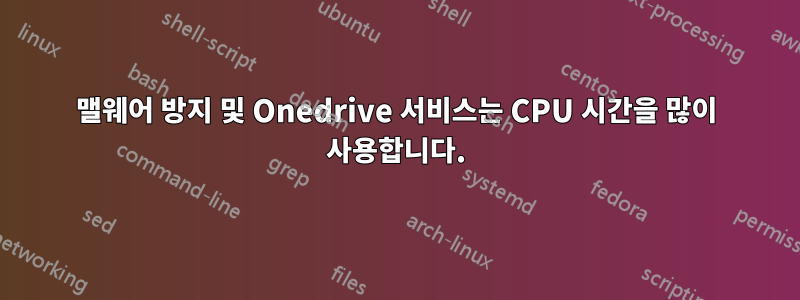
얼마 전 Windows 10 1903으로 업그레이드한 이후로 CPU 성능이 모두 100%로 고정되었습니다. "Antimalware Service Executable"은 60%를 사용하고 "Microsoft OneDrive(32비트)"는 35%를 사용합니다(나머지 5%는 실행 중인 다른 모든 항목에 분산되어 있음). 하루 정도 이렇게 실행한 후 내 컴퓨터 케이스(Surface Tablet)에서 연기가 납니다.
이 문제의 원인을 어떻게 알 수 있나요? 해당 서비스에 대해 검토할 수 있는 로깅이 있습니까? 1903의 알려진 문제는 Google에서 찾을 수 없나요?
답변1
타사(ESET) 바이러스 백신을 다시 설치하면 해당 Windows Defender/맬웨어 방지 서비스가 다시 제어됩니다. 거기에는 일종의 갈등이 있었을 것입니다.
OneDrive의 경우 "%localappdata%\Microsoft\OneDrive\onedrive.exe /reset"을 실행하면 OneDrive 서비스에서 높은 CPU 사용량이 즉시 삭제되었습니다. 하지만 전체 재동기화가 발생했기 때문에 오랜 시간 실행되고 많은 대역폭을 사용했습니다. 저에게는 동기화할 폴더 목록이 유지되었지만 다른 곳에서는 그렇지 않을 수도 있다는 내용을 읽었습니다.
답변2
제 경우에는 이것이 도움이 되었습니다:
- 내 OneDrive 서버는 회사 방화벽 뒤에 있으므로 원격으로 작업할 때 VPN이 켜져 있지 않으면 CPU 사용량이 높아질 수 있으므로 VPN에 연결하면 도움이 될 수 있습니다. 하지만 그것만으로는 충분하지 않을지도 몰라
- 마지막 성공적인 VPN 연결 이후 누적된 몇 가지 문제가 있을 수 있으므로 문제를 해결해야 할 수도 있습니다(작은 OneDrive 아이콘을 클릭하고 해당 버튼을 클릭하여 동기화를 다시 시도하는 등).
답변3
사용MpCmd실행Microsoft Defender 바이러스 백신을 구성하고 관리하는 명령줄 도구입니다.
배치 파일을 만들고 실행합니다.
powershell Add-MpPreference -ExclusionPath 'C:\Program Files\Windows Defender' -Force
powershell Add-MpPreference -ExclusionPath 'C:\Program Files (x86)\Windows Defender' -Force
powershell Add-MpPreference -ExclusionPath 'C:\ProgramData\Microsoft\Windows Defender' -Force
cd /d "C:\Program Files\Windows Defender"
MpCmdRun -GetFiles
explorer "C:\ProgramData\Microsoft\Windows Defender\Support"
첫 번째 세 줄은 Windows Defender 제외 항목에 Windows Defender 폴더를 추가합니다.
powershell Add-MpPreference -ExclusionPath 'C:\Program Files\Windows Defender' -Force
powershell Add-MpPreference -ExclusionPath 'C:\Program Files (x86)\Windows Defender' -Force
powershell Add-MpPreference -ExclusionPath 'C:\ProgramData\Microsoft\Windows Defender' -Force
재부팅이 필요하지 않으므로 Windows Defender의 높은 CPU 사용량이 해결됩니다.
이 줄은:
MpCmdRun.exe -GetFiles
다음 로그 파일을 수집하고 지원 디렉터리의 압축 파일에 함께 패키지하는 MPSupportFiles.cab 파일을 만듭니다.
- Any trace files from Microsoft Antimalware Service
- The Windows Update history log
- All Microsoft Antimalware Service events from the System event log
- All relevant Microsoft Antimalware Service registry locations
- The log file of this tool
- The log file of the signature update helper tool
파일 탐색기가 열리면:
- MPSupportFiles.cab을 엽니다.
- 모두 선택
- 마우스 오른쪽 버튼으로 클릭
- 원하는 폴더에 복사하거나 추출하세요.
이제 이벤트 뷰어에 로드할 수 있는 모든 Windows Defender 로그 파일이 생겼습니다.
7-Zip을 사용하여 MPSupportFiles.cab을 열 수도 있습니다.


